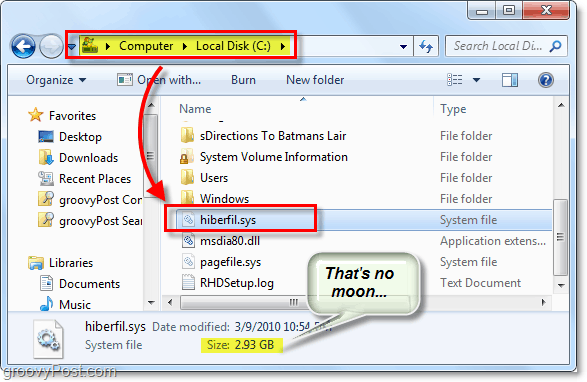Che cos'è hiberfil.sys e perché utilizza così tanto spazio sul disco rigido?
Microsoft Vindovs 7 / / March 17, 2020
Questo rapido suggerimento libererà spazio su GB sul tuo SSD.
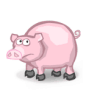
(Aggiornato: questo post è stato elaborato per Windows 10.)
Potresti aver notato che da qualche parte sul tuo sistema Windows 10 ci sono pochi GB di spazio non contabilizzato. Uno dei luoghi che questo spazio evanescente sta nascondendo è nel file hiberfil.sys. Oltre ad essere un grande maiale dello spazio, hiberfil.sys ha un'altra funzione per Windows 10 che non puoi nemmeno usare!
La funzionalità di Windows si chiama ibernazione. Nelle impostazioni di risparmio energia e nelle opzioni di mobilità per molti PC, passare alla modalità Ibernazione è un'impostazione predefinita tipica. L'idea generale alla base della modalità di ibernazione è che consente di spegnere il computer completamente salvando il lavoro / la sessione in modo da poter riaccendere rapidamente il computer e riprenderlo da dove si era interrotto. Ora su un notebook, probabilmente puoi già vedere dove sarebbe utile, in particolare quando ti imbatti in situazioni in cui non puoi permetterti di spegnere ma la batteria si sta esaurendo. O forse l'aereo sta per atterrare e devi spingere rapidamente il tuo computer nello zaino.
Prova a dormire come alternativa
Se stai utilizzando un computer desktop, tuttavia, l'ibernazione diventa uno strumento molto meno utile per ovvi motivi che potrebbero essere il motivo per cui Microsoft include una modalità di sospensione su misura per desktop PC. In modalità di sospensione, il computer entrerà in modalità di risparmio energetico e essenzialmente "metterà in pausa" i servizi più essenziali come spegnere i dischi rigidi, accendere la CPU fino in fondo e spegnere ventilatori. Sebbene non risparmi abbastanza energia quanto l'ibernazione, ti consente di ripristinare tutto in pochi secondi, mentre l'ibernazione richiede in genere 30-60 secondi per avviarsi e ricominciare.
Ha senso? Sei d'accordo sul fatto che dovremmo sbarazzarci della modalità di ibernazione su quel tuo nuovo / vecchio desktop? Ok bene. Recuperiamo il nostro spazio sul disco rigido precedente!
Nota: per impostazione predefinita, hiberfil.sys è un file di sistema nascosto e protetto, quindi solo per poterlo vedere dovremo prima modificare alcune impostazioni. Facciamolo adesso.
Come trovare hiberfil.sys in Windows 10
- premi il Tasto Windows
- Cercare Opzioni di Esplora file e fai clic su di esso.
- Vai al Visualizza scheda e disabilita Nascondi i file del sistema operativo protetto (consigliato).
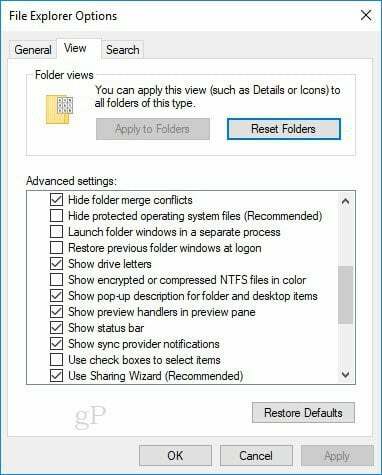
- Ora, vai a C: \ (o qualunque sia la tua unità di sistema) e ordina per dimensione del file.
Ecco, probabilmente troverai un file gigante chiamato hiberfil.sys. (Nota dell'editore: Sul mio computer, questo ammontava a circa 2,5 GB di spazio.)
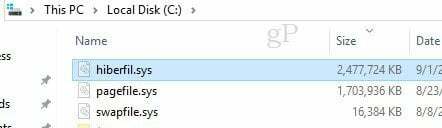
Come eliminare hiberfil.sys e risparmiare spazio sul tuo computer Windows 10 disabilitando l'ibernazione
Ricorda, facendo questo disabiliterai Hibernate sul tuo PC. Puoi riattivarlo facilmente, ma la modalità Ibernazione non funzionerà fino a quando non lo fai.
4. Apri il prompt dei comandi come amministratore. Per farlo clic Inizio e poi Digitare cmd e Right-Click il collegamento del programma quindi selectEseguire come amministratore dal menu contestuale.
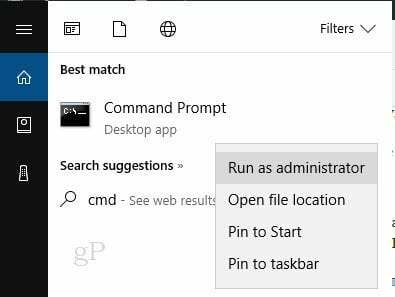
5. Nel prompt dei comandi, Digitare " powercfg.exe –h off " e stampaaccedere.
Se in seguito desideri riattivare questa funzione, utilizza semplicemente " powercfg.exe –h acceso “Nel prompt dei comandi.
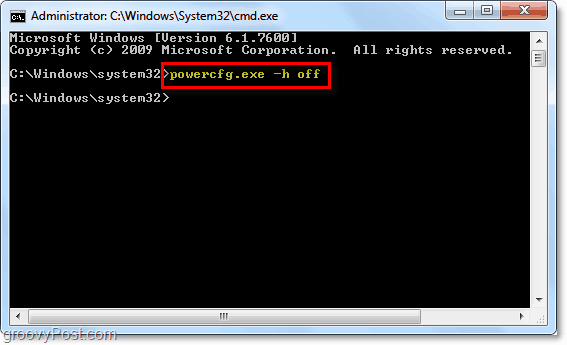
Ora solo riavvia il computere hiberfil.sys dovrebbe essere sparito! Se è ancora lì, ora dovresti avere l'autorizzazione per eliminarlo.
Le istruzioni per trovare hiberfil.sys in Windows 7 sono leggermente diverse, vedi sotto.
Come trovare hiberfil.sys in Windows 7
1. Clic il Menu Start di Windows e Digitareopzioni di cartella e stampaaccedere.
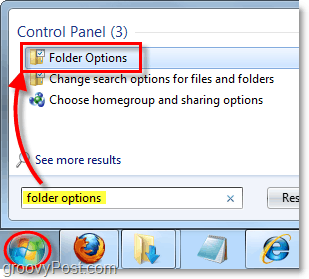
2. Clic il Visualizza scheda e Dai un'occhiataMostra file, cartelle e unità nascosti e poi DeselezionaNascondi i file del sistema operativo protetto (consigliato.)ClicOK.
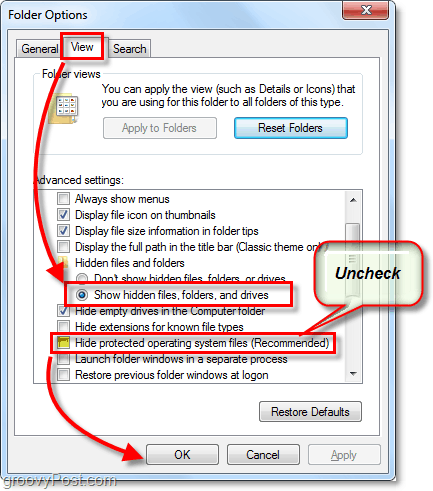
3. Navigare nella posizione della cartella C: e lo vedrai proprio lì nella radice. Il mio era 2.93 GB, che enorme! Forse dovrei solo inquadrare questo sul muro!